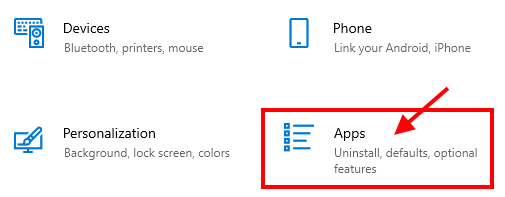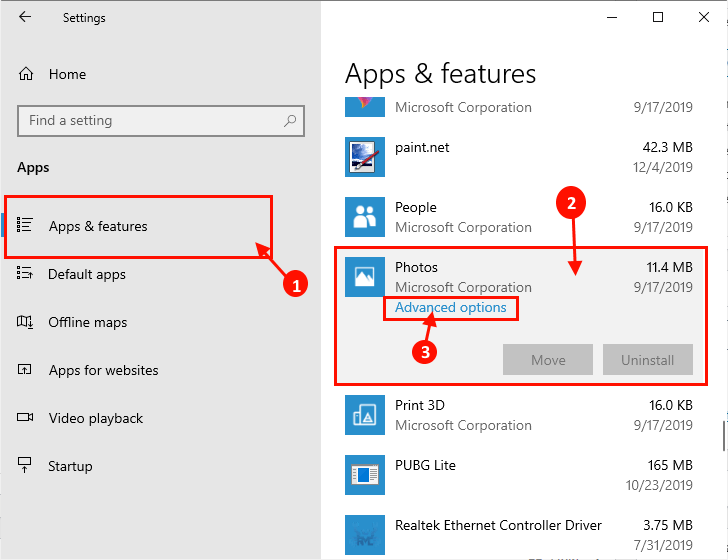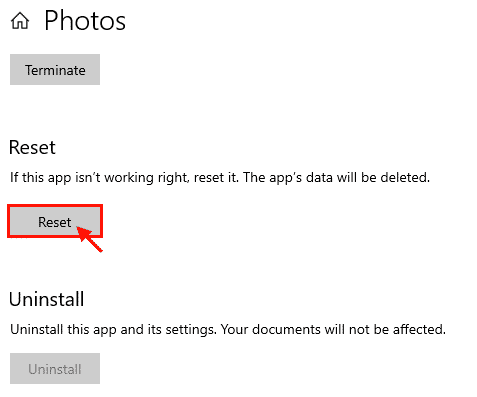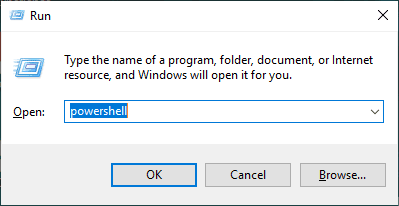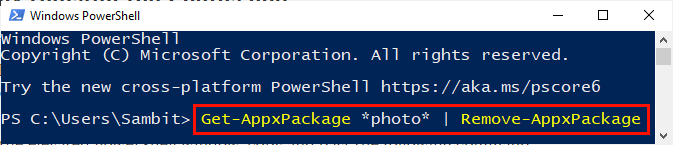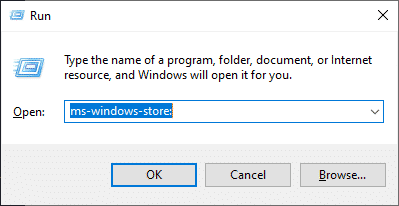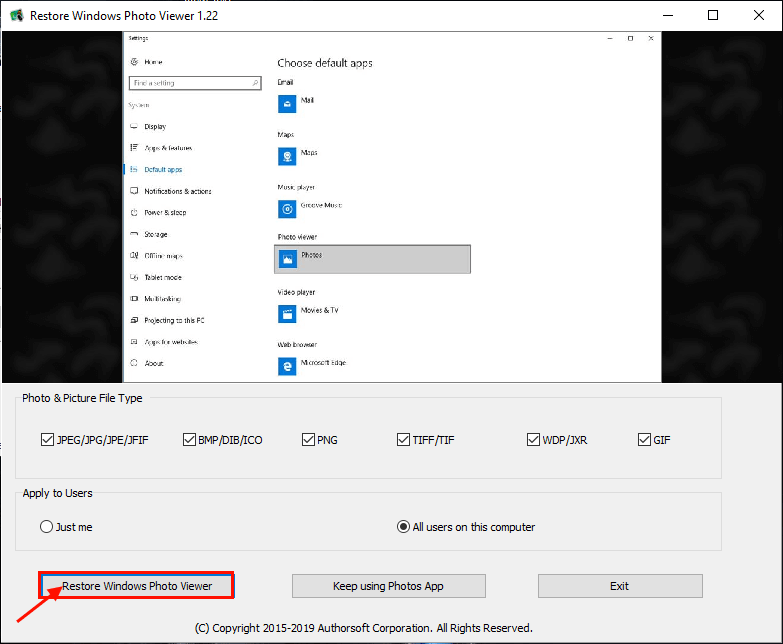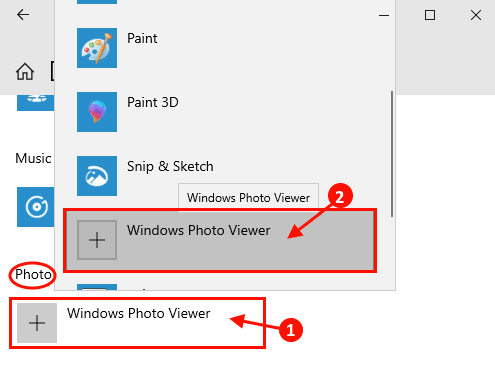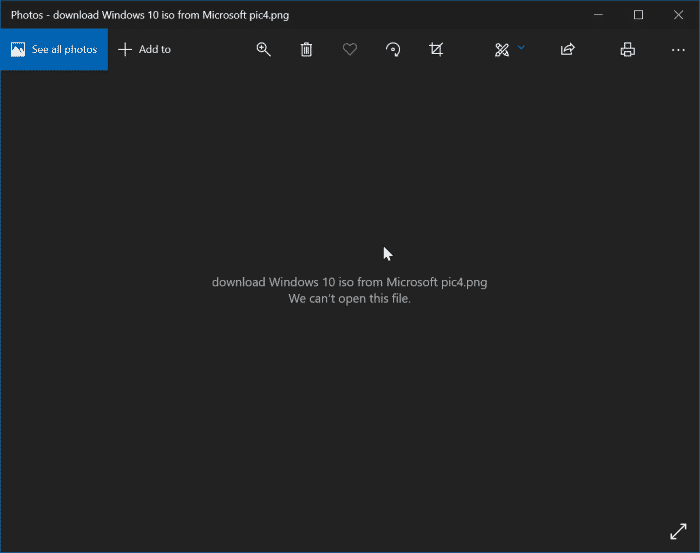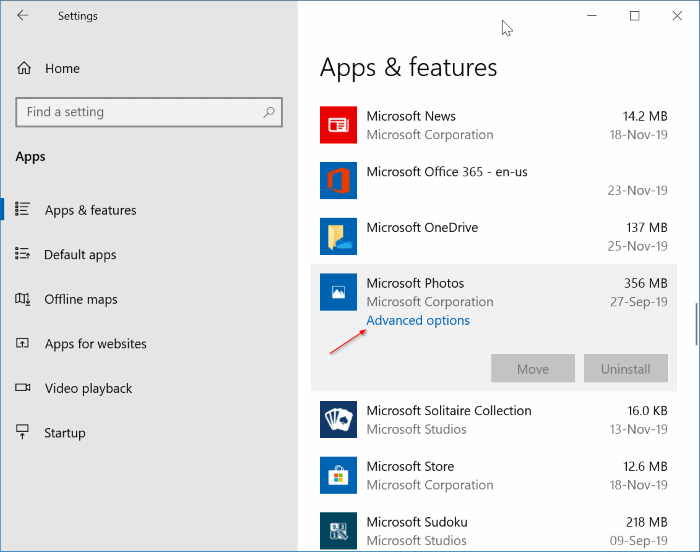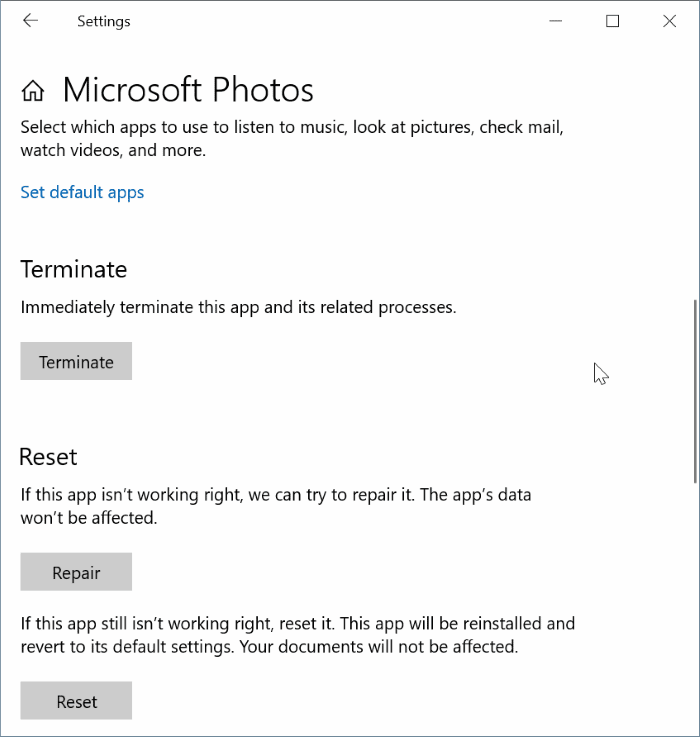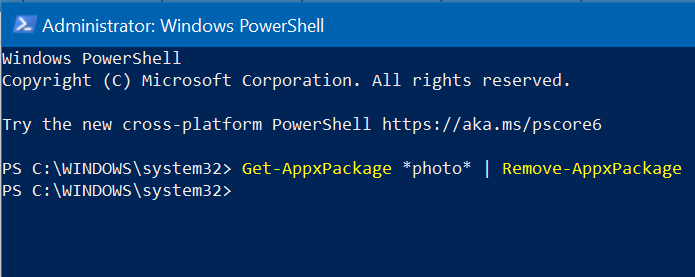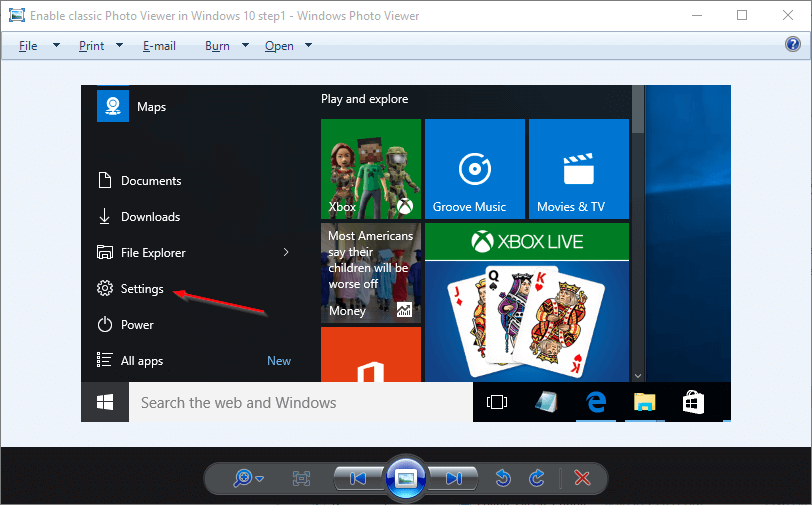이 파일은 Windows 10의 사진에서 열 수 없습니다.
Windows 10의 사진 앱은 매우 효율적인 뷰어 앱입니다. 다양한 이미지 유형을 지원합니다. 그러나 일부 Windows 10 사용자는 Windows 10에서 특정 유형의 이미지를 열려고 할 때 문제에 직면합니다. 화면에 이미지가 표시되는 대신 PC에서 '이 파일을 열 수 없습니다'라는 메시지가 표시됩니다. 동일한 문제에 직면하더라도 걱정하지 마십시오. 컴퓨터에서 다음 수정 사항을 따르기만 하면 문제가 즉시 해결됩니다. 그러나 수정을 진행하기 전에 먼저 이러한 솔루션을 시도하십시오.
기본 솔루션
1. 파일이 손상되었거나 손상되었는지 확인하십시오.
2. 다른 응용 프로그램(예: 그림판, 캡처, 스케치)으로 열어보십시오.
여전히 같은 문제가 발생하면 해결 방법을 찾으십시오.
수정-1 사진에서 지원하는 이미지 유형인지 확인-
앞에서 설명한 것처럼 사진은 다양한 파일 형식을 지원합니다. 그러나 사진이 (WebP, HEIC, JPEG XR)과 같은 최신 형식인 경우 사진에 문제가 발생할 수 있습니다. 사진이 최신 형식인 경우
1. 일어나 파일을 .JPEG 또는 .JPG로 변환 온라인 형식 변환 웹사이트 사용.
2. 타사 애플리케이션을 사용하여 파일에 액세스합니다.
수정-2 사진 수정 또는 재설정-
1. . 키를 누릅니다. 윈도우 + I 창을 열다 설정. "를 클릭하십시오.응용".
2. 이제 창 오른쪽에"설정" , 클릭 "응용 프로그램 및 기능 그런 다음 오른쪽에서 앱 목록을 아래로 스크롤하고영화을 클릭한 다음고급 옵션".
3. 이제 "초기화앱을 기본 상태로 재설정합니다.
컴퓨터를 다시 시작하십시오. 컴퓨터에서 이미지 파일을 다시 열어보십시오. 장치에서 여전히 동일한 문제가 발생하면 다음 수정 사항으로 이동하십시오.
Fix-3 앱 재설치-
앱을 다시 설치하면 문제를 해결할 수 있습니다.
1. . 키를 누릅니다. 윈도우 + R 애플리케이션을 실행하려면 달리기 를 누른 다음PowerShell을그리고 누르다 엔터 버튼
2. 이제 이 명령을 복사하여 창에 붙여넣습니다. 파워 쉘 를 누른 다음 엔터 버튼.
Get-AppxPackage * photo * | Remove-AppxPackage
4. 이제 Windows 키 + R 켜다 달리기 를 입력한 다음 "ms-windows-스토어: "그리고 눌러 엔터 버튼.
5. تثبيت / 최신 정보 "영화".
컴퓨터에서 이미지에 액세스할 수 있는지 확인하십시오. 문제가 지속되면 다음 수정으로 이동하십시오.
수정 4- Windows 사진 뷰어 사용-
기본 설정 앱 화면이나 시작 메뉴에서 Windows 사진 뷰어 앱을 감지하지 않습니다. 이 소프트웨어를 컴퓨터에 다운로드하면 컴퓨터에서 Windows 사진 뷰어를 다시 사용할 수 있습니다.
1. 다운로드 Windows 사진 뷰어를 복원합니다.
2. 이제 "복원WindowsPhotoViewerSetup컴퓨터에 다운로드되었습니다. 화면의 지시에 따라 설치하십시오.Windows 사진 뷰어 복구컴퓨터에서. 응용 프로그램이 자동으로 시작되지 않으면 관리자 권한으로 데스크톱에서 시작하십시오.
3. 이제 복원 창에서 Windows 사진 뷰어 1.22 , "Windows 사진 뷰어 복구".
4. 자동으로 설정 창으로 이동합니다. 지금, 클릭사진 뷰어그런 다음 선택Windows 사진 뷰어응용 프로그램 목록에서.
5. 모든 창 닫기 응용 프로그램.
컴퓨터에서 이미지를 다시 열어보십시오. Windows 사진 뷰어에서 열어야 합니다.
문제가 해결되어야 합니다.
오류 Windows 10 사진에서 이 파일을 열 수 없습니다.
Windows 10에 내장된 사진 앱은 JPEG, JPG, GIF, PNG 및 BMP를 포함하여 널리 사용되는 대부분의 이미지 형식을 지원합니다.
하지만 가끔 "영화이미지 파일이 열리지 않고 오류 메시지가 표시될 수 있습니다.이 파일을 열 수 없습니다" 그것 대신에.
당신도 메시지를 받으면 خطأ "이 파일을 열 수 없습니다이미지 파일을 열려고 시도하는 동안 다음 해결 방법을 시도하여 문제를 즉시 해결할 수 있습니다.
이미지 파일이 손상되었는지 확인
사진 앱은 열려고 하는 이미지 파일이 손상되었을 때 오류를 표시하는 경우가 많습니다. 이미지 파일이 손상되지 않았는지 확인하려면 파일 탐색기에서 이미지 파일을 마우스 오른쪽 버튼으로 클릭하고 연결 프로그램을 클릭한 다음 목록에서 그림판을 선택합니다.
그림판에서 문제 없이 이미지 파일이 열리면 사진 애플리케이션에 문제가 있는 것입니다.
사진 형식이 사진 앱에서 지원되는지 확인
사진 앱을 복구, 재설정 또는 다시 설치하기 전에 사진 앱이 열려고 하는 이미지 파일 형식을 지원하는지 확인하는 것이 중요합니다. 앞서 언급했듯이 거의 모든 인기 있는 이미지 형식을 지원합니다. 파일 형식이 비교적 새로운 경우 타사 이미지 뷰어를 사용해야 할 수 있습니다. 파일 형식이 HEIC인 경우 Windows 10 가이드에서 HEIC 이미지를 보는 방법을 참조하세요.
사진 앱 복구 및 재설정
Windows 10에서는 사진 앱을 복구하고 재설정할 수 있으므로 사진 앱을 다시 설치하지 않고도 문제를 해결할 수 있습니다. 사진 앱을 수정하고 재설정하는 방법은 다음과 같습니다.
단계1 : 로 이동 설정> 응용> 응용 및 기능.
단계2 : 항목 검색 마이크로소프트 픽쳐스. 숨겨진 고급 옵션 링크를 보려면 클릭하십시오. 같은 것을 클릭하십시오.
ا3단계: 재설정 섹션을 보려면 아래로 스크롤하십시오. 복구 버튼을 클릭합니다. 사진 앱이 복구됩니다. 이것이 문제를 해결하는지 확인하십시오. 그렇지 않은 경우 다음 단계로 이동합니다.
단계4 : 재설정 버튼을 클릭합니다. 확인 전단지를 받으면 "초기화" 다시 한번. 사진 앱을 초기화하면 Windows 10에서 다시 설치합니다. 따라서 이것은 문제를 해결해야 합니다.
수동으로 사진 앱 다시 설치
위의 해결 방법으로 Phots 앱 오류를 수정하지 못한 경우 수동으로 다시 설치해 보십시오. 사진 앱은 설정 앱을 통해 제거할 수 없으므로 PowerShell을 사용하여 제거해야 합니다. 여기에서 그 방법을 확인할 수 있습니다.
단계1 : 창에서 PowerShell을 다음 명령을 복사하여 붙여넣습니다.
Get-AppxPackage * photo * | Remove-AppxPackage
. 키를 누릅니다. 엔터 버튼 사진 앱을 제거하려면
단계2 : 앱 실행 10 윈도우 스토어 , 찾다 마이크로소프트 사진 그런 다음 동일하게 설치하십시오.
단계별 지침은 Windows 10에서 사진 앱을 다시 설치하는 방법 가이드를 참조하세요.
클래식 Windows 사진 뷰어 활성화
클래식 Windows 사진 뷰어는 Windows 10에서 기본적으로 비활성화되어 있습니다. 사진 앱에 문제가 있는 경우 활성화하고 기본값으로 설정할 수 있습니다.